
Vous rencontrez des problèmes lorsque vous essayez de regarder des vidéos sur YouTube ? YouTube est l’une des plus grandes plateformes de streaming vidéo et le deuxième moteur de recherche le plus populaire au monde. En règle générale, YouTube fonctionne sans problème. Cependant, des problèmes occasionnels, comme des vidéos YouTube qui ne sont pas lues, peuvent survenir, généralement en raison de facteurs externes.
Si vous ne parvenez pas à visionner des vidéos sur YouTube, la cause peut provenir de plusieurs facteurs, notamment des applications tierces, des restrictions géographiques, une connexion Internet lente, un cache corrompu ou des applications obsolètes. Ne vous inquiétez pas si vous rencontrez ce problème ; cet article fournit des étapes de dépannage pour vous aider à résoudre le problème.
Solutions pour les vidéos YouTube qui ne sont pas lues
Si vous rencontrez des problèmes avec des vidéos YouTube qui se chargent mais ne sont pas lues, tenez compte des conseils de dépannage décrits ci-dessous.
1. Inspectez votre connexion Internet
Tout d’abord, vérifiez votre connexion Internet, car une connexion lente peut empêcher la lecture des vidéos. Vous pouvez vérifier votre vitesse en visitant le site Web SpeedTest .
Si la vitesse est insuffisante, vous pouvez essayer plusieurs stratégies de dépannage de base pour améliorer votre connexion Internet :
- Placez votre routeur plus près de votre appareil.
- Si votre routeur prend en charge les doubles bandes, passez à la bande 5 GHz pour une connexion plus robuste et plus rapide.
- Utilisez un câble Ethernet pour connecter votre routeur directement à votre appareil s’il dispose d’un port Ethernet.
- Pour les utilisateurs de données mobiles, activez et désactivez le mode avion sur votre appareil.
- Lorsque vous utilisez un point d’accès mobile, reconnectez-vous en activant et en désactivant le mode avion, puis en redémarrant le point d’accès.
- Pensez à vous connecter à un autre réseau Wi-Fi si disponible.
- Si les étapes ci-dessus ne résolvent pas le problème, contactez votre fournisseur d’accès Internet (FAI) pour obtenir une assistance professionnelle en matière de dépannage.
2. Mettez à jour votre application YouTube
L’utilisation d’une version obsolète de l’application YouTube peut entraîner des problèmes de lecture. Les applications plus anciennes sont souvent sujettes à des bugs et peuvent rencontrer des problèmes liés au serveur, ce qui entrave l’expérience de streaming. Pour actualiser l’application YouTube, procédez comme suit :
- Accédez au Play Store ou à l’App Store sur votre appareil.
- Recherchez YouTube et cliquez sur le résultat de recherche approprié.
- Si une mise à jour est disponible, appuyez sur le bouton Mettre à jour pour l’installer.
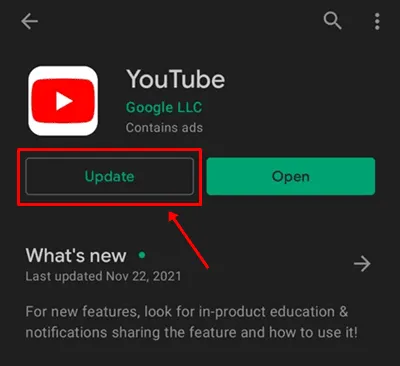
- Une fois la mise à jour effectuée, lancez YouTube et vérifiez si la vidéo est lue correctement.
Si vous accédez à YouTube via un navigateur Web, assurez-vous que votre navigateur est également à jour.
3. Videz le cache de YouTube ou du navigateur
La suppression des données du cache peut résoudre les problèmes de lecture. Pour vider le cache de l’application YouTube sur Android, procédez comme suit :
- Ouvrez le tiroir d’applications, appuyez longuement sur l’ icône de l’application YouTube . Appuyez sur l’ option Informations sur l’application .
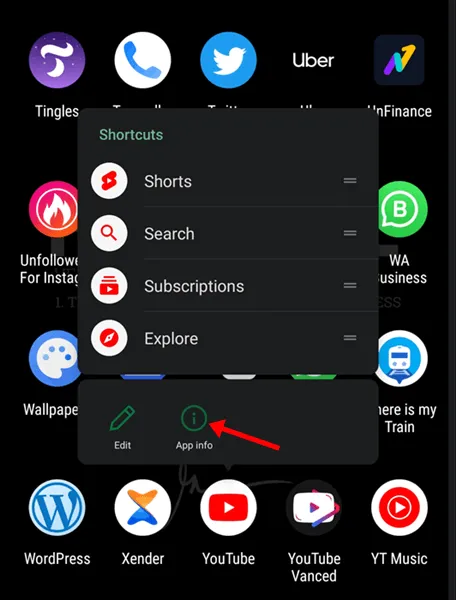
- Sélectionnez Stockage , puis appuyez sur Vider le cache pour supprimer les données mises en cache de l’application.
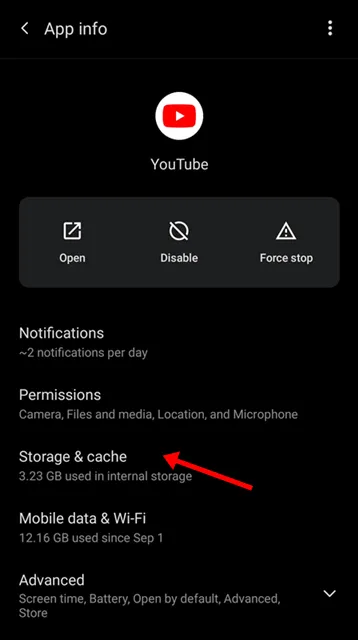
- Pour supprimer toutes les données de l’application, choisissez Effacer les données . Sachez que cette action effacera toutes les données YouTube, y compris toutes les vidéos téléchargées.
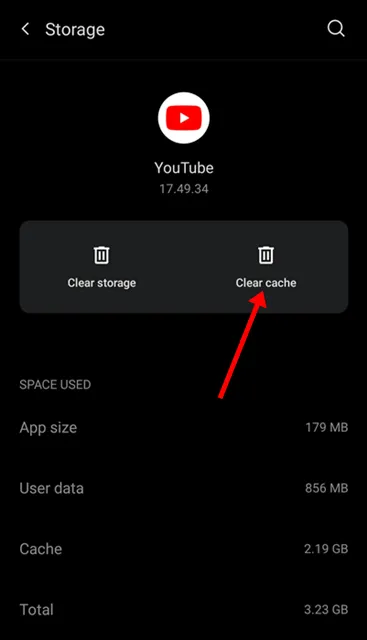
Si vous rencontrez des problèmes lors de l’utilisation de YouTube sur un navigateur, veillez à vider le cache de ce navigateur. Pour Google Chrome sur votre PC, procédez comme suit :
- Cliquez sur les trois points dans le coin supérieur droit, passez la souris sur Historique et sélectionnez le lien Historique .
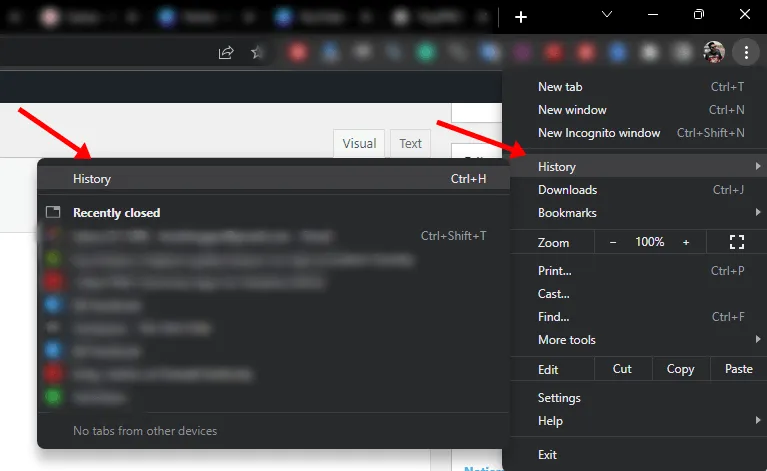
- Dans la barre latérale gauche, cliquez sur Effacer les données de navigation .
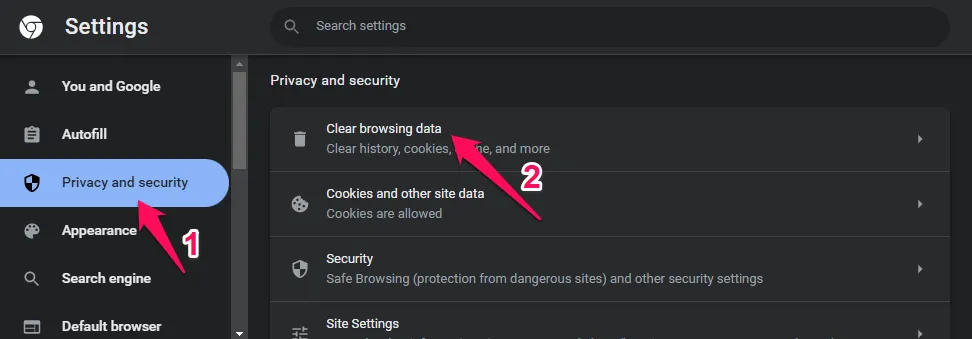
- Dans l’ onglet Basique , cochez les cases Cookies et autres données du site et Images et fichiers mis en cache .
- Définissez la plage horaire sur Tout le temps , puis cliquez sur Effacer les données pour continuer.
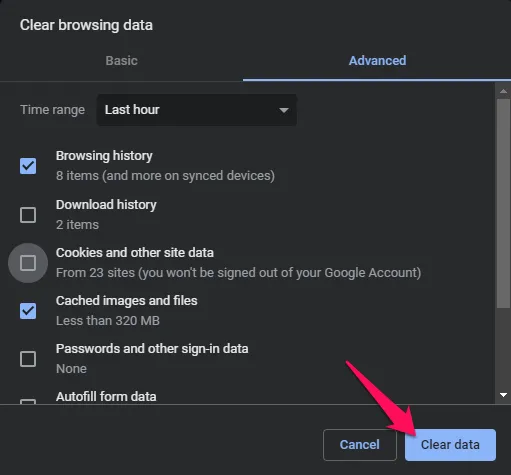
4. Optez pour un VPN fiable
De nombreux utilisateurs utilisent des VPN pour accéder au contenu géo-restreint sur YouTube. Cependant, certains VPN, en particulier ceux qui sont gratuits, peuvent contribuer à des problèmes de lecture. Il est conseillé d’utiliser un service VPN réputé, car les options de qualité inférieure peuvent comporter des risques tels que des virus et des ralentissements des performances.
Si vous pensez que votre VPN entrave les performances de YouTube, déconnectez-vous-en et vérifiez ensuite si les vidéos sont lues correctement.
5. Désinstaller et réinstaller YouTube
Parfois, des bugs dans l’application peuvent entraîner des problèmes de lecture de YouTube. La désinstallation et la réinstallation de YouTube peuvent souvent remédier à cette situation. Suivez ces étapes pour réinstaller l’application sur un iPhone ou un iPad :
- Appuyez longuement sur l’ icône de l’application YouTube et sélectionnez Supprimer/Désinstaller pour confirmer la désinstallation.
- Ouvrez l’ App Store sur votre appareil.
- Recherchez YouTube et appuyez sur le premier résultat affiché.
- Appuyez sur Installer pour télécharger et installer l’application YouTube.
- Après l’installation, ouvrez l’application, connectez-vous et essayez de regarder la vidéo souhaitée.
Ces étapes peuvent également être utilisées pour effacer le cache et les données de l’application, comme indiqué précédemment. Si vous utilisez un navigateur, envisagez de le réinstaller ou de passer à un autre navigateur.
Conclusion
Voici comment résoudre le problème des vidéos YouTube qui ne sont pas lues . Si vous rencontrez des problèmes de lecture, n’hésitez pas à suivre les étapes ci-dessus. Si le problème persiste, essayez de fermer toutes les applications, puis de relancer la lecture de la vidéo. Vous pouvez également passer en mode navigation privée ou incognito lorsque vous utilisez votre navigateur Web.




Laisser un commentaire